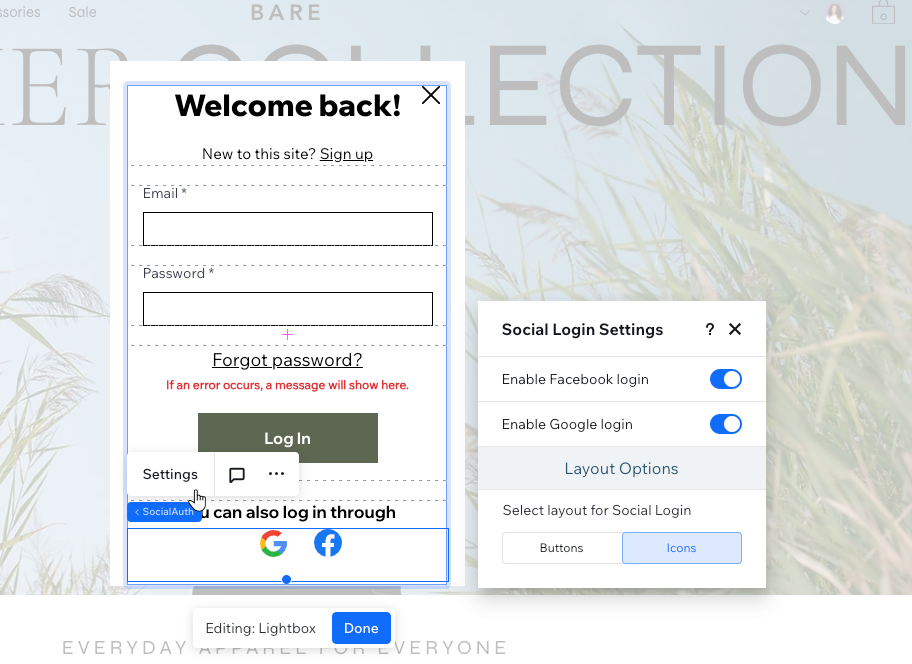Studio Editor: התאמה אישית של טופסי ההרשמה וההתחברות
3 דקות
יש לכם הזדמנות לבצע התאמה אישית (פרסונליזציה) של חוויית ההרשמה וההתחברות עבור חברי האתר של הלקוחות שלכם: החליפו את טופסי ברירת המחדל בטפסים מותאמים אישית, שבהם יש לכם שליטה מלאה על העיצוב, הטקסט ושדות הטופס.
לפני שתתחילו:
ודאו שבאתר של הלקוח שלכם מותקנת אפליקציית Members Area.
התאמה אישית של טופס ההרשמה
עצבו את טופס ההרשמה כך שיתאים לצרכים של הלקוחות שלכם וייראה בדיוק איך שאתם רוצים. אתם יכולים להוסיף כל אלמנט לטופס ולערוך את הכותרת, השדות, הרקע, הכפתור ועוד.
הערה:
נכון לעכשיו, אין אפשרות להוסיף לטופס ההרשמה המותאם אישית את כפתורי ההתחברות לרשתות חברתיות (למשל גוגל או פייסבוק). האפשרות הזו קיימת רק בטופס ברירת המחדל. אתם יכולים להצביע לפיתוח האפשרות הזו.
כדי להוסיף ולהגדיר טופס הרשמה מותאם אישית:
- ב-Editor הקליקו משמאל על Pages
 (עמודים).
(עמודים). - עמדו עם העכבר מעל Signup (Default) (הרשמה – ברירת המחדל), והקליקו על אייקון הפעולות הנוספות
 .
. - הקליקו על Settings (הגדרות).
- בחרו ב-Custom Form (טופס מותאם אישית) תחת Which member signup form do your visitors see? (איזה טופס הרשמה יראו הגולשים?)
- הקליקו עלAdd to Site (הוספה לאתר) כדי להתחיל בעריכה.
- בחרו בטופס על הקנבס.
- בחרו את הפעולה שאתם רוצים לעשות:
- לנהל את הטופס: אתם יכולים להוסיף שדות או למחוק שדות מיותרים, וכן להקליק על שדות בודדים כדי לשנות את הכותרת, הטקסט הזמני (placeholder) והגדרות אחרות.
- לעצב את הטופס: אפשר לשנות את עיצוב הטופס דרך חלונית ה-Inspector (עריכה) – לשנות את הרקע, את שדות הקלט ואת הכפתור שהחברים יקליקו עליו כדי לשלוח את הטופס.
- לשנות את הגדרות הטופס: הקליקו על Form Settings (הגדרות הטופס) כדי להוסיף כללים מותנים, לשנות את הגדרות ההתראה במייל ולהחליט איך חברים חדשים יישמרו ברשימת אנשי הקשר.
טיפ:
מסביב לטופס ההרשמה המותאם אישית אפשר להוסיף כל אלמנט שצריך (למשל תמונה, טקסט וכו').
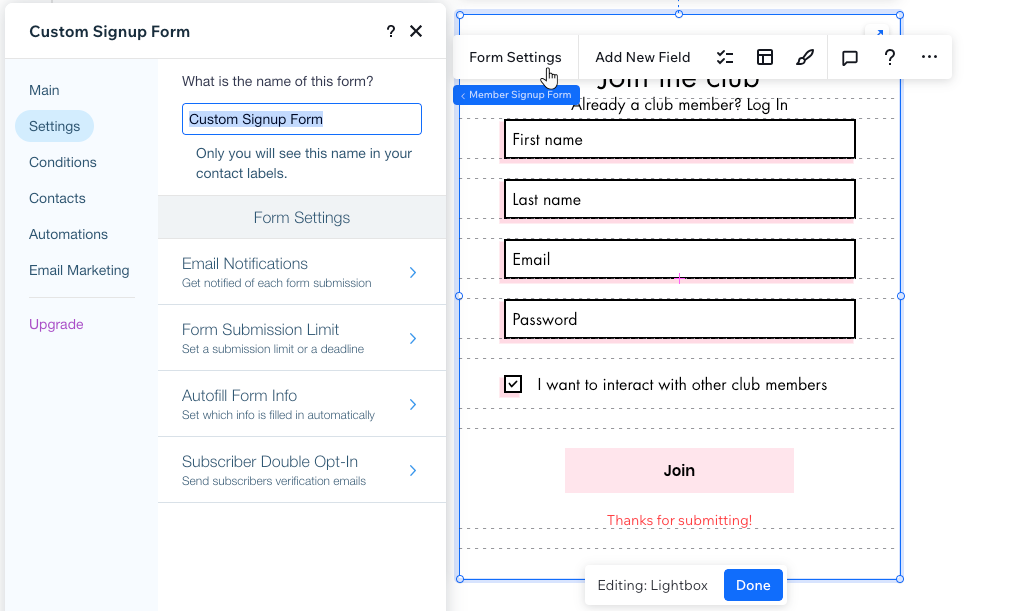
עריכה והתאמה אישית של טופס ההתחברות
בטופס ההתחברות המותאם אישית ניתן לעצב כל חלק במסך ולהתאים אותו לאתר של הלקוחות. אתם גם יכולים לבחור אם חברי האתר יוכלו להתחבר באמצעות חשבון גוגל או פייסבוק או לא.
כדי להוסיף טופס התחברות מותאם אישית ולהגדיר אותו:
- ב-Editor הקליקו משמאל על Pages
 (עמודים).
(עמודים). - עמדו עם העכבר מעל Login (Default) (התחברות – ברירת המחדל), והקליקו על אייקון הפעולות הנוספות
 .
. - הקליקו על Settings (הגדרות).
- בחרו ב-Custom Form (טופס מותאם אישית) תחת Which member login form do your visitors see? (איזה טופס התחברות יראו הגולשים?)
- הקליקו עלAdd to Site (הוספה לאתר) כדי להתחיל בעריכה.
- בחרו את הפעולה שאתם רוצים לעשות:
- לערוך את שדות המייל והסיסמה: בחרו שדה כדי לשנות את הכותרת, הפריסה, הטקסט הזמני והגדרות אחרות.
- לעצב את הטופס: בחרו כל אלמנט טקסט, לינק או כפתור בטופס כדי לעצב אותו דרך חלונית ה-Inspector (עריכה). ההגדרות הזמינות תלויות באלמנט שנבחר.
- לשנות את הגדרות ההתחברות באמצעות רשתות חברתיות: בחרו באייקונים של גוגל ופייסבוק כדי להפעיל או להשבית את שיטות ההתחברות האלה. אתם יכולים גם לבחור אם הם יופיעו כאייקונים או ככפתורי טקסט.